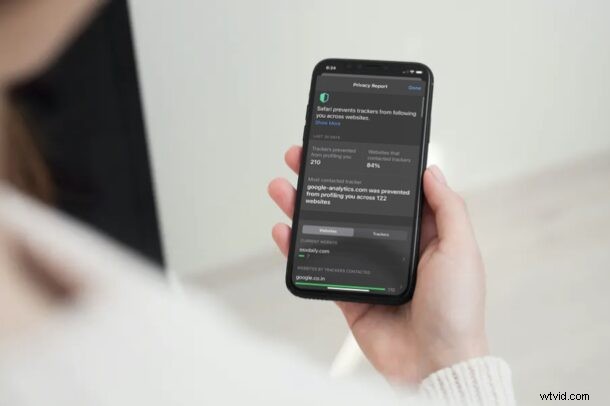
Vous êtes-vous déjà demandé quels sites Web vous visitez ont des cookies et des trackers publicitaires, et quels sont ces trackers lorsque vous naviguez sur le Web ? Eh bien, il est maintenant possible de vérifier si vous utilisez Safari pour naviguer sur Internet sur votre iPhone et iPad, et vous constaterez que la majorité du Web utilise ces cookies. Mais ne vous inquiétez pas, non seulement vous pouvez facilement voir quels trackers sont utilisés sur les sites, mais vous pouvez également les bloquer si vous le souhaitez.
Apple place ses utilisateurs au premier plan de la confidentialité avec les dernières versions d'iOS et d'iPadOS, et la fonctionnalité Safari Privacy Report n'en est qu'un exemple. Cela permet aux utilisateurs de vérifier si les sites qu'ils visitent utilisent des traceurs (cookies) susceptibles de les suivre tout au long de leurs sessions de navigation sur le Web. Ce n'est rien d'alarmant, car la plupart des trackers sont utilisés pour diffuser des publicités personnalisées, comme lorsque vous êtes sur un site d'achat en train de regarder des chaussures et que vous voyez plus tard comme pour des chaussures sur un autre site Web différent. Quoi qu'il en soit, le dernier Safari pour iPhone et iPad empêche ces cookies et trackers de vous suivre lorsque vous visitez plusieurs sites Web, et vous pouvez également voir combien ont été bloqués et d'où ils proviennent. Et oui, cette fonctionnalité existe également sur Mac.
Comment vérifier le rapport de confidentialité des sites Web dans Safari
Pour utiliser cette fonctionnalité, vous devez vous assurer que votre iPhone et iPad exécutent iOS 14/iPadOS 14 ou une version ultérieure. Maintenant, sans plus tarder, examinons les étapes nécessaires.
- Ouvrez "Safari" depuis le Dock sur votre iPhone ou iPad.
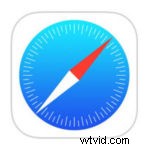
- Maintenant, rendez-vous sur le site Web pour lequel vous souhaitez obtenir un rapport de confidentialité. Appuyez sur l'icône "aA" sur le côté gauche de la barre d'adresse.
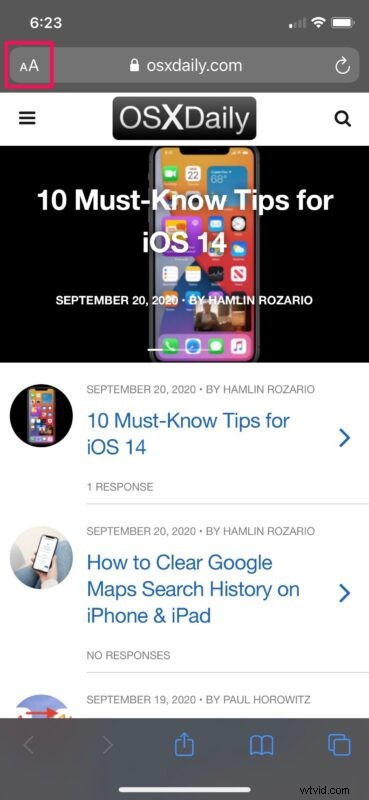
- Ensuite, appuyez sur "Rapport de confidentialité" situé en bas du menu déroulant. Ici, vous pourrez voir combien de trackers Safari a bloqués sur le site Web en question.
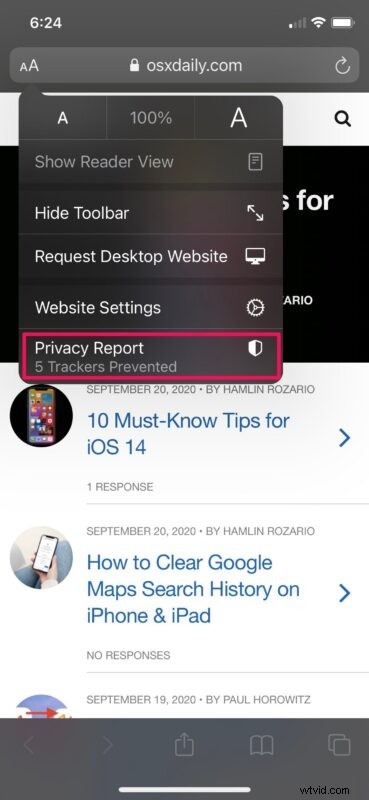
- Vous pourrez désormais voir des informations telles que le nombre de trackers bloqués par Safari au cours des 30 derniers jours et le nombre de sites Web que vous avez visités qui ont contacté des trackers. Dans ce menu, faites défiler vers le bas et appuyez sur le site Web actuel comme indiqué ci-dessous pour voir quels traceurs sont contactés par le site.
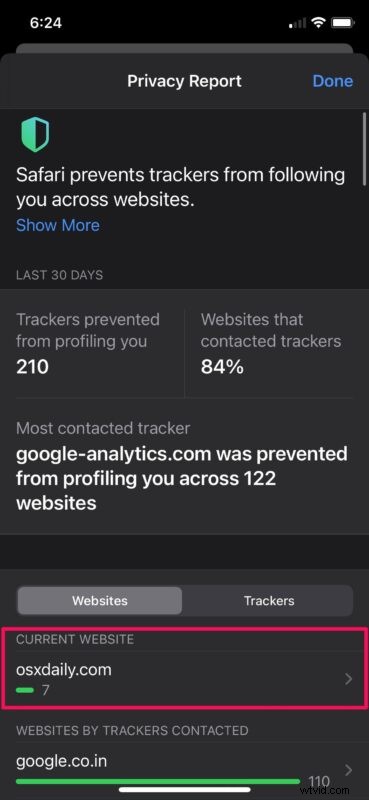
- Maintenant, vous pourrez voir tous les traqueurs qui sont contactés pendant que vous naviguez sur le site. Vous trouverez probablement de nombreux outils de suivi Google sur de nombreux sites que vous visitez, car ils aident à diffuser des annonces ciblées.
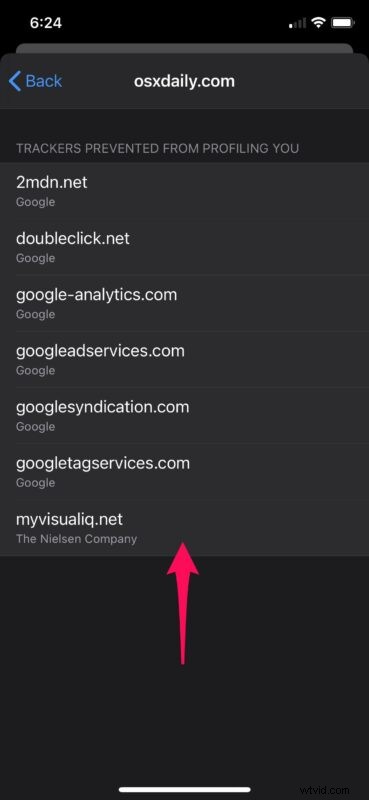
Voilà. Vous avez maintenant appris à utiliser le rapport de confidentialité de Safari pour vérifier les trackers contactés par divers sites Web. Plutôt facile, non ?
Vous n'avez pas à vous soucier des trackers, car Safari empêche automatiquement tous ces trackers de vous suivre sur les sites Web. Le rapport de confidentialité de Safari utilise la liste des radars de suivi de DuckDuckGo pour protéger votre vie privée.
Si vous faites défiler le site Web actuel dans la section Rapport de confidentialité, vous pourrez trouver une liste de tous les sites Web triés par le nombre de trackers qui ont été contactés. Vous pouvez appuyer sur chaque site Web pour afficher plus de détails concernant les trackers, de la même manière.
Ce n'est qu'une des nombreuses fonctionnalités de confidentialité qu'Apple a introduites avec iOS 14. Si vous êtes un passionné de confidentialité, vous voudrez peut-être également consulter la nouvelle fonctionnalité d'adresse Wi-Fi privée qui vous permet d'utiliser une adresse MAC différente. pour chaque réseau, empêchant ainsi les opérateurs de réseau et les observateurs de suivre votre activité sur le réseau ou d'accéder à votre position au fil du temps.
Utilisez-vous un Mac comme périphérique informatique principal ? Dans ce cas, vous serez ravi de savoir que vous pouvez également consulter le rapport de confidentialité sur votre Mac, à condition qu'il exécute Safari 14 ou une version ultérieure.
Nous espérons que vous avez pu utiliser le rapport de confidentialité de Safari sur iPhone et iPad pour vous faire une idée du comportement d'un site Web. Quelles sont vos impressions générales sur cette fonction de confidentialité astucieuse ? Avez-vous apprécié les autres nouveaux ajouts à iOS et iPadOS ? Partagez vos précieuses opinions et expériences dans la section des commentaires ci-dessous.
